Verwalten einzelner Aktionen für Integrationen
Sie können einzelne Aktionen über die Seiten Zusammenfassung und Einrichtung in Genesys Cloud verwalten.
Die Zusammenfassungsseite für eine einzelne Aktion wird angezeigt, nachdem Sie eine benutzerdefinierte Aktion hinzugefügt haben. Weitere Informationen finden Sie unter Erstellen einer benutzerdefinierten Aktion.
Sie können auf diese Seite auch zugreifen, indem Sie auf Administrator > Integrationen > Aktionen Speisekarte > IT und Integrationen > Datenaktionen , Auswählen einer Aktion, Klicken auf Mehr und klicken Sie dann auf Aktion bearbeiten .
Die Seite Zusammenfassung enthält die folgenden Elemente:
- Name: Der Name des Anhangs. Hinweis: Wenn Sie den Namen ändern, müssen Sie auf Entwurf speichern klicken, damit die Änderung wirksam wird
- Name der Kategorie/Integration: Der Name der Kategorie/Integration, der einen Link zur Integrations-Seite der installierten Integration darstellt.
- HIPAA/Sichere Daten Macht die Aktion sicher.Hinweis: Nachdem Sie eine Aktion veröffentlicht haben, können Sie das Kontrollkästchen HIPAA/Sichere Daten nicht mehr ändern.
- importieren: Importiert die Verträge und die Konfiguration einer Aktion als JSON-Datei. Ermöglicht die Wiederverwendung von Aktionen innerhalb und zwischen Genesys Cloud Organisationen. Weitere Informationen finden Sie unter Importieren oder Exportieren einer Datenaktion.
- Exporte Exportiert die Verträge und die Konfiguration der Aktion in eine JSON-Datei. Ermöglicht die Wiederverwendung von Aktionen innerhalb und zwischen Genesys Cloud Organisationen. Weitere Informationen finden Sie unter Importieren oder Exportieren einer Datenaktion.
Die folgende Abbildung zeigt die Zusammenfassungsseite für eine benutzerdefinierte Aktion. Diese Seite sieht für statische Aktionen etwas anders aus.

Die Einrichtungsseite enthält die folgenden Elemente:
- Verträge Definiert die Informationen, die Sie der Aktion für ihre Ausführung zur Verfügung stellen, und die Antwort, die sie schließlich zurückgibt. Weitere Informationen finden Sie unter Verträge hinzufügen.
- Konfiguration Beschreibt, wie die Aktion den Vertrag umsetzt. Weitere Informationen finden Sie unter Konfiguration hinzufügen.
- Funktion (nur für Genesys Cloud Function-Datenaktionen verfügbar): Ermöglicht Ihnen, Funktionseinstellungen zu definieren und ein benutzerdefiniertes Codepaket für Ihre Datenaktionen hochzuladen. Weitere Informationen finden Sie unter Funktionskonfiguration hinzufügen .
- Text: Führt verschiedene Operationen durch, um Fehler in Entwürfen und veröffentlichten Aktionen zu überprüfen. Weitere Informationen finden Sie unter Testdatenaktionen.
Die folgende Abbildung zeigt die Einrichtungsseite für eine benutzerdefinierte Aktion. Diese Seite sieht für statische Aktionen etwas anders aus.
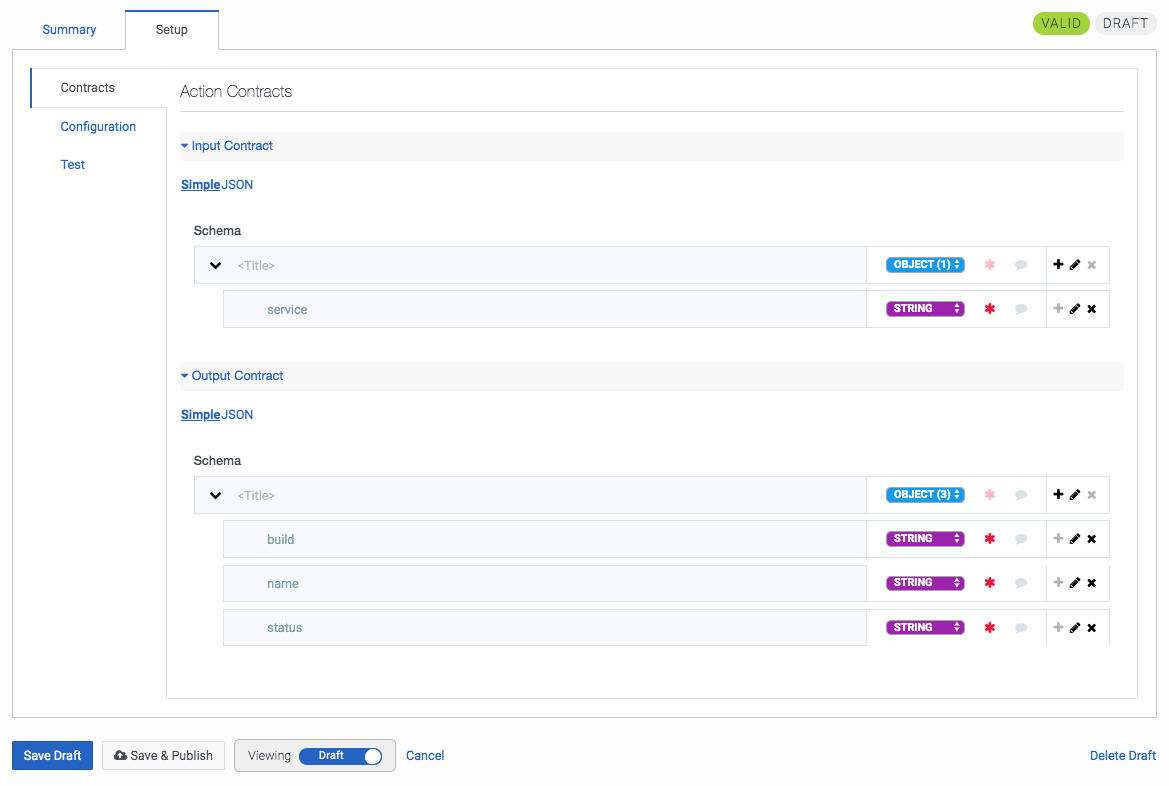
Beide Seiten enthalten die folgenden Punkte:
- Gültiges Symbol: Dieses Symbol wird grün, wenn Sie die Aktion speichern, wenn die Aktion alle erforderlichen Felder enthält und das JSON syntaktisch korrekt ist. Das Symbol zeigt nicht an, ob die Aktion erfolgreich ausgeführt wurde. Hinweis: Sie können eine Aktion nur veröffentlichen, wenn das Symbol Gültig grün ist.
- Statussymbol: Nachdem Sie eine Aktion veröffentlicht haben, ändert sich dieses Symbol von ENTWURF zu VERÖFFENTLICHT.
- Entwurf speichern Rettet den Entwurf. Klicken Sie auf den Pfeil neben "Entwurf speichern", um den Entwurf zu verwerfen.
- Speichern und veröffentlichen Mit dieser Schaltfläche können Sie die Aktion gleichzeitig speichern und veröffentlichen. Hinweis: Nachdem Sie eine Aktion veröffentlicht haben, können Sie ihren HIPAA/Secure Data-Status oder die Verträge nicht mehr ändern.
- Ansicht Wechselt zwischen einem Entwurf der Aktion und der veröffentlichten Version.
- Abbrechen: Bricht alle auf dieser Seite durchgeführten Vorgänge ab und verlässt diese Seite.
- Aktion löschen (oder Entwurf löschen): Löscht alle mit der Aktion verbundenen Informationen, einschließlich der Entwürfe. Hinweis: Wenn Sie diese Aktion an anderer Stelle referenzieren, z. B. in einem Interaktionsablauf in Architect oder in einem Skript in Scripts, dann müssen Sie die Referenzen in diesen Anwendungen aktualisieren.
Die folgenden Abbildungen zeigen die Seiten Zusammenfassung und Einrichtung für eine benutzerdefinierte Aktion. Diese Seiten sehen bei statischen Aktionen etwas anders aus.

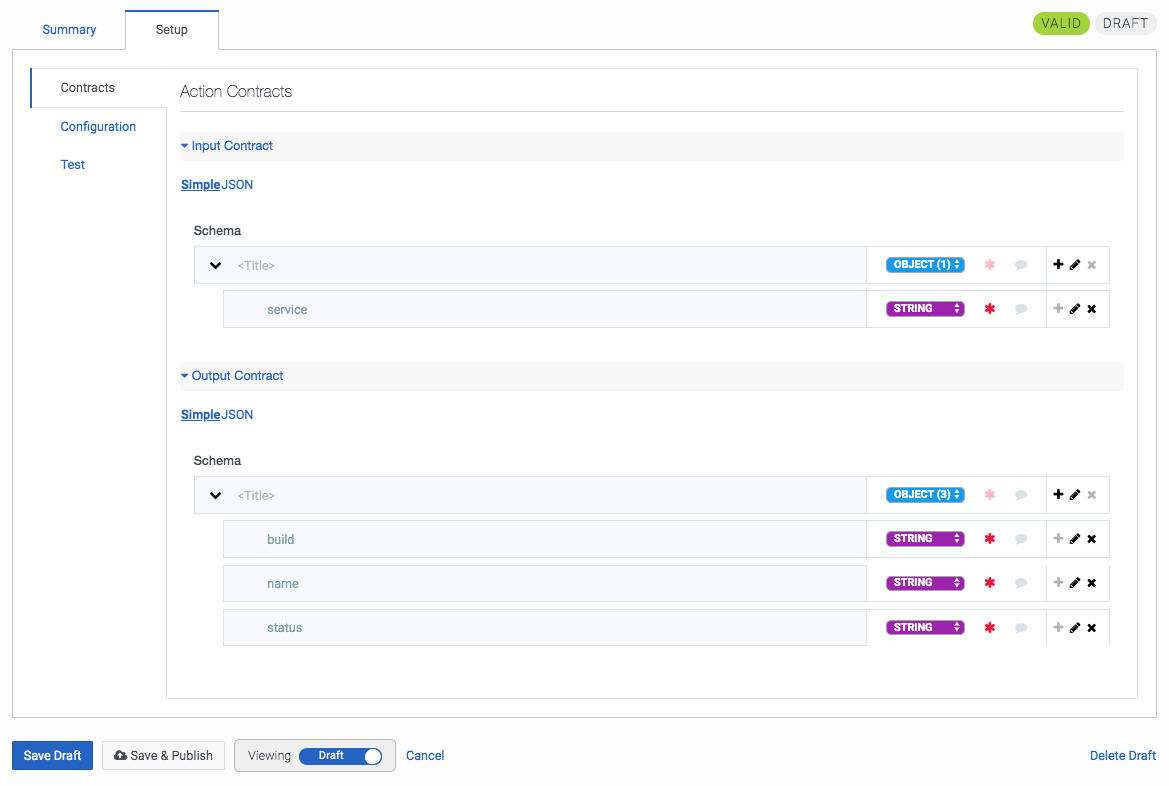
Weitere Informationen zu den Integrationen finden Sie unter Über die Integrationen von Datenaktionen.

